Глобальная пандемия отправила почти весь мир по домам. Социальное дистанцирование и карантин привели к тому, что мы видим коллег только на экране компьютера, планшета или смартфона.
В таких обстоятельствах приходится менять некоторые привычки и подстраиваться под особенности работы на удаленке. Привычные встречи в переговорках сменились на созвоны в скайпе и google meet. В оффлайне не возникает вопросов как нужно выглядеть, что нужно делать, а главное, чего не нужно делать. На онлайн встречах, пока еще, периодически кто-то кого-то не слышит, не видит, либо же, видит то что можно было бы и не видеть.
В этой статье приведены советы, с помощью которых можно подготовиться к видеозвонкам так чтобы всем было вас хорошо видны и слышно.
Информация будет полезна, в первую очередь, сотрудникам PwC на удаленке, которые используют стандартный набор техники: корпоративный лэптоп, телефон с корпоративным профилем, гарнитура.
Стоит ориентироваться по-ситуации. При коммандных созвонах можно одеться неформально, но оставаясь в границах общепринятых норм. Если звонок с большим боссом со стороны крупного клиента, стоит одеться строже. В такой ситуации галстук будет к месту.
А вообще, правило простое: на видеозвонок одеться нужно так, как если бы это была оффлайн встреча.
И да, не стоит пренебрегать одеждой ниже пояса. Мало ли как повернется ситуация. Вдруг, внезапно, понадобится встать и отойти.

Наилучший вариант - естественное фронтальное, равномерное освещение всего лица. В таком случае вас будет видно лучше всего. Поставьте компьютер к окну, чтобы дневной свет падал прямо вам на лицо. Если окно далеко или комната без окон - используйте настольную лампу. Не обязательно направлять ее в глаза. Если рабочее место у стены - можно повернуть лампу на стену. Тогда отраженный свет будет равномерно освещать вас.
Конечно, заманчиво показать коллегам, как вы живете, но это будет только отвлекать их от главного - от вас и от того, что вы говорите. Если пересесть некуда, а на уборку нет времени, используйте функцию размытия фона или замены фона на картинку.
Убедитесь, что ваш компьютер приподнят, иначе у вас появится двойной подбородок или камера будет заглядывать вам в ноздри.
Подставку под ноутбук можно соорудить из стопки книг или пачек бумаги.
Если используете внешний монитор, на время звонка лучше от него отказаться, либо перенести окно со звонком на экран ноутбука. Если оставить окно браузера на внешнем мониторе, собеседникам будет казаться что вы смотрите не на них, а в сторону.
Если, во время звонка, происходят перебои со связью, попробуйте отключить камеру или попросите домашних на время отключить тв-приставки и не скачивать большие файлы.
Если все совсем плохо - можно перевести телефон в режим точки доступа и раздавать с него мобильный интернет.
В настройках звука google meet звонка стоит включить шумоподавление. Эта функция убирает монотонный шум и эхо.

Файлы, сайты и программы которые понадобятся вам во время звонка стоит открыть заранее. Так вы сэкономите время собеседников и избавите их от печальной участи наблюдать стартовую заставку, пока эксель пытается открыть тяжелый отчет.
Если закрывать любимые 100500 вкладок не хочется или “там все только нужное”, вместо расшаривания всего экрана, показывайте окно конкретного приложения или вкладку
Не забывать что включена камера. Несмотря на светящийся индикатор, можно забыть о том что камера включена и начать вести себя так как будто бы вы один в комнате. В большинстве случаев, в этом нет ничего страшного, но иногда могут случаться конфузы.